
Panggilan video adalah sejenis sambungan yang sangat popular hari ini, kerana ia lebih menarik untuk berkomunikasi dengan pengantara apabila anda melihatnya. Tetapi tidak semua pengguna boleh menggunakan ciri ini kerana hakikat bahawa adalah mustahil untuk memasukkan webcam. Malah, tidak ada yang rumit di sini, dan dalam artikel ini anda akan menemui arahan terperinci tentang cara menggunakan webcam pada komputer riba.
Hidupkan webcam di Windows 8
Sekiranya anda yakin bahawa camcorder disambungkan, tetapi atas sebab tertentu tidak mungkin untuk menggunakannya, kemungkinan besar anda tidak mengkonfigurasi komputer riba untuk bekerja dengannya. Menyambung webcam akan berlaku sama, tanpa mengira ia dibina atau mudah alih.PERHATIAN!
Sebelum anda berbuat apa-apa, pastikan anda mempunyai versi perisian semasa yang anda perlukan untuk bekerja. Anda boleh memuat turun di laman web rasmi pengeluar atau hanya menggunakan program khas (contohnya, penyelesaian driverpack).
Lihat juga: Bagaimana untuk mengemas kini pemandu pada komputer
Di Windows 8 adalah mustahil untuk hanya mengambil dan mendayakan webcam: Untuk ini, adalah perlu untuk menggunakan mana-mana program yang akan menyebabkan peranti. Anda boleh menggunakan cara biasa, perisian pilihan atau perkhidmatan web.
Kaedah 1: Gunakan Skype
Untuk mengkonfigurasi webcam untuk bekerja dengan Skype, jalankan program ini. Di panel teratas, cari item "Alat" dan pergi ke "Tetapan". Kemudian pergi ke tab "Tetapan Video" dan pilih peranti yang dikehendaki dalam "Pilih kamera web". Sekarang anda akan melakukan panggilan video di Skype, imej akan disiarkan dari kamera yang telah anda pilih.
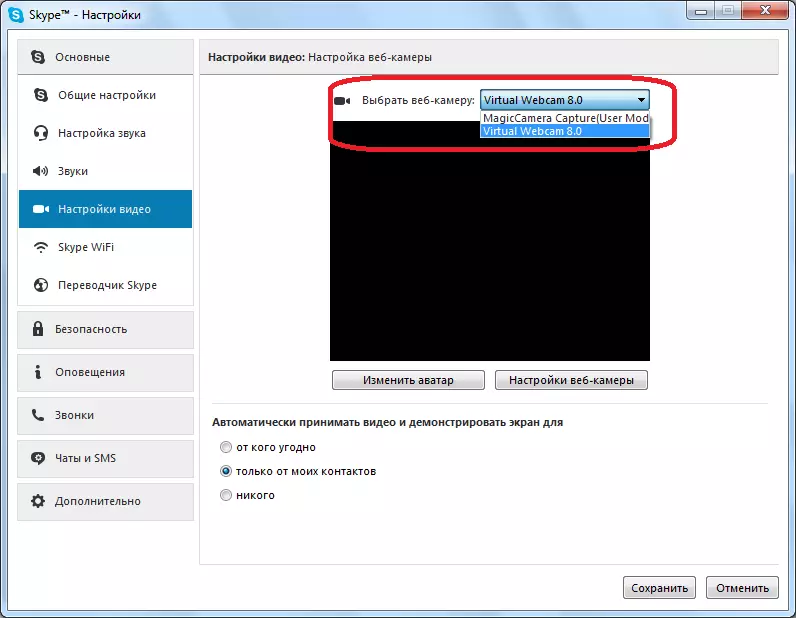
Lihat juga: Bagaimana untuk mengkonfigurasi kamera di Skype
Kaedah 2: Menggunakan Perkhidmatan Web
Sekiranya anda ingin bekerja dengan kamera dalam pelayar dengan mana-mana perkhidmatan web, tidak ada yang rumit di sini. Pergi ke tapak yang dikehendaki dan sebaik sahaja perkhidmatan itu merayu kepada webcam, anda akan dapat menggunakan peranti di skrin. Klik pada butang yang sesuai.
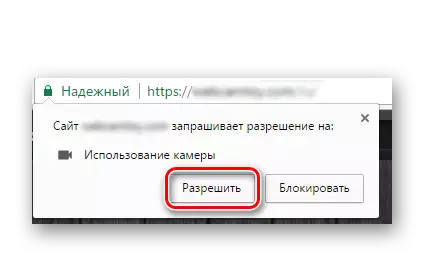
Kaedah 3: Gunakan cara biasa
Windows juga mempunyai utiliti khas yang akan membolehkan anda merakam video atau mengambil gambar dari webcam. Untuk melakukan ini, hanya pergi ke "Mula" dan dalam senarai aplikasi, cari "Kamera". Untuk kemudahan, gunakan carian.

Jadi anda belajar apa yang perlu dilakukan jika webcam tidak berfungsi pada komputer riba dengan sistem operasi Windows 8. Dengan cara ini, arahan ini adalah sama untuk versi lain OS ini. Kami harap kami dapat membantu anda.
